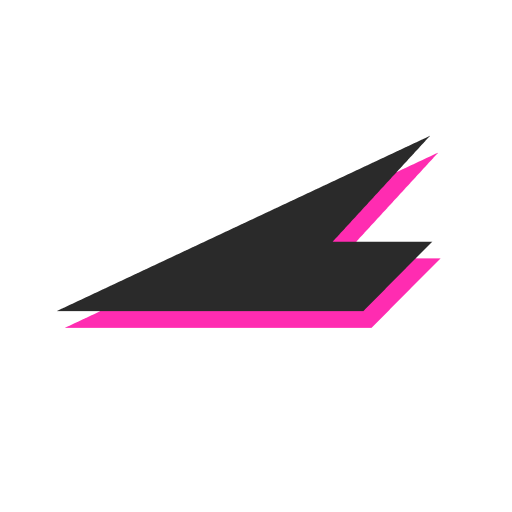티스토리 뷰

안녕하세요. 트레이더님을 지원하는 테더백입니다.
보다 안전하게 해외 거래소를 이용하고 싶으시다면, 계정 보안을 위해
후오비(HTX) 앱에서 'Google Authenticator'를 설정하는 방법을 알려드릴게요!
차근차근 따라 해 주세요.

① 메인화면에서 좌측 상단 [ 프로필 ]을 누르시면 계정 정보를 확인하실 수 있습니다.
② 우측 상단 [ 설정 ]을 눌러주세요.

① [ Security ]를 눌러 추가 보안 설정을 진행해 주세요.
② [ Google Authenticator ]를 눌러주세요.

'Google Authenticator' 앱이 없으실 경우, 앱을 설치해 주세요.
'Google Authenticator' 앱이 있으신 경우, [ Copy ]를 눌러 16자리 OTP Key를 복사해 주세요.

'Google Authenticator' 앱에서 [ 설정 키 입력 ]을 눌러주세요.
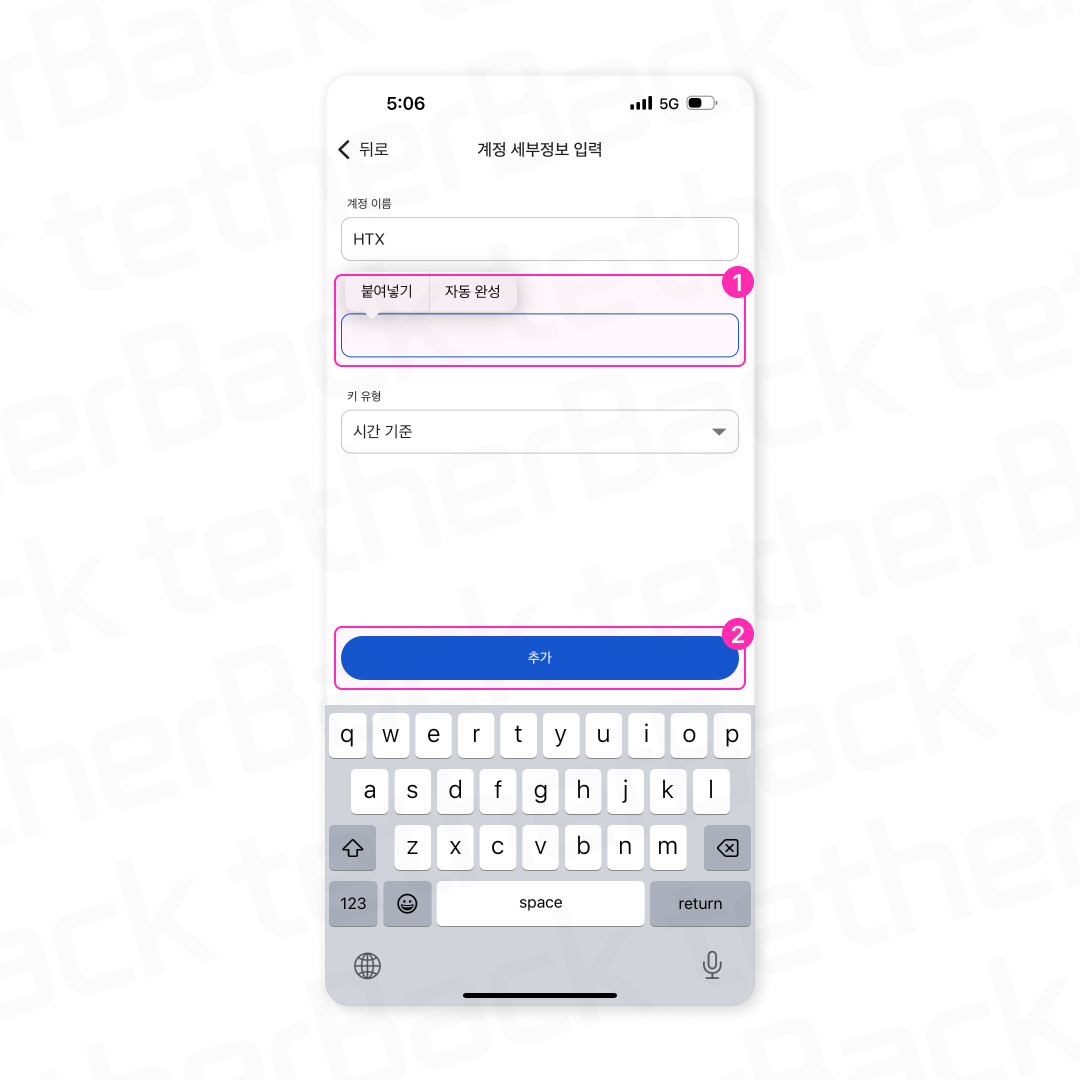
① '계정 이름'을 설정한 뒤, '내 키'에 후오비(HTX)에서 복사한 16자리 KEY를 붙여 넣고,
② [ 추가 ]를 눌러주세요.

후오비(HTX) OTP가 생성되었다면 6자리 코드를 확인하실 수 있고, [ 6자리 코드 ]를 눌러 복사하실 수 있습니다.
코드 유효 시간이 짧으니 6자리 코드가 파란색일때 눌러 복사해 주세요.

① 후오비(HTX) 앱으로 돌아와 [ Go Verify ]를 눌러주세요.
② 'Google Authenticator'의 6자리 코드를 입력해 주세요.

① [ Send ]를 눌러 인증코드를 받아 입력해 주세요.
② 인증코드를 모두 입력하셨다면 [ Confirm ]을 눌러주세요.

'Google Authenticator' 설정이 완료되었습니다.
'Google Authenticator' 설정이 되어 있다면 'Linked' 표시를 확인하실 수 있습니다.
언제나 더 나은 서비스를 보답할 수 있도록 노력하는 테더백이 되겠습니다.
감사합니다.
'HTX' 카테고리의 다른 글
| 이미 후오비(HTX) 거래소에 계정이 있어도 테더백 혜택 받기 (0) | 2025.07.08 |
|---|---|
| 후오비(HTX) 거래소 회원 계정 탈퇴하기 (4) | 2025.07.08 |
| HTX 거래소 회원 가입과 KYC 인증하는 방법 (0) | 2025.03.24 |
| 테더백 신규 제휴거래소 HTX (0) | 2025.03.06 |